











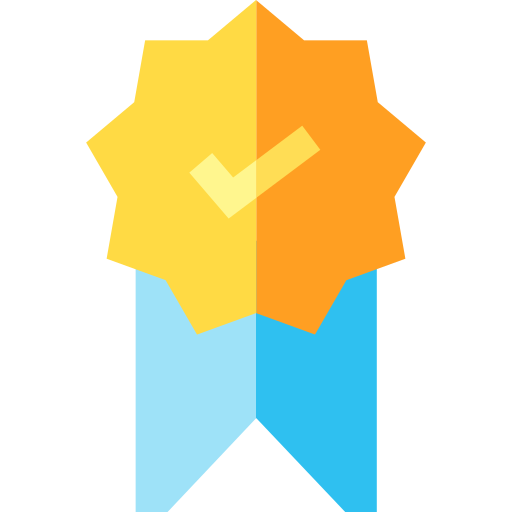
Garantía de compra
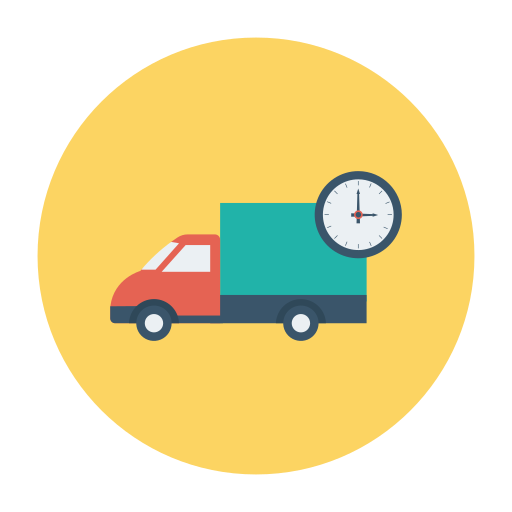
Transporte rápido y asegurado
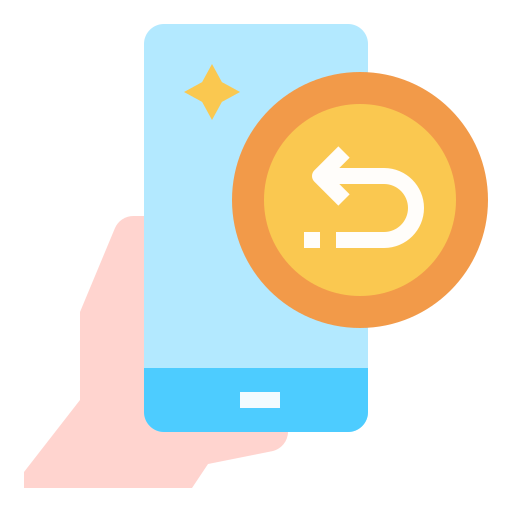
Devolución y cambio en 14 días
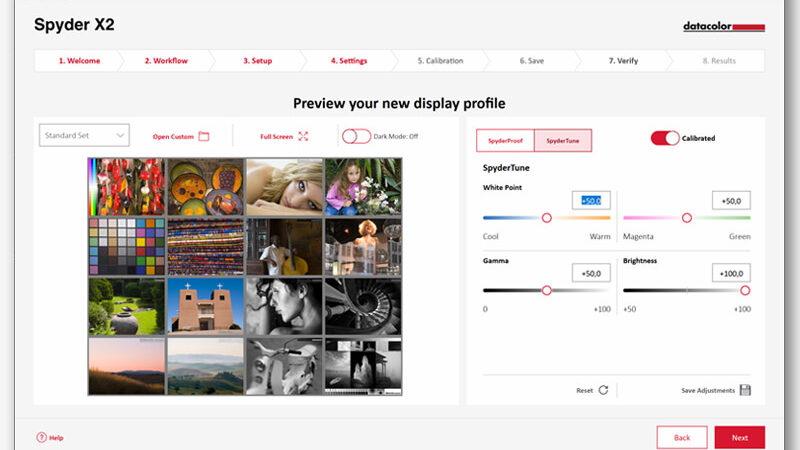
El software rediseñado de Spyder X2 Elite proporciona una experiencia de IU (interfaz de usuario) más concisa junto con la personalización y el control del color con la precisión, facilidad de uso y flexibilidad por las que Spyder es famoso. Para los usuarios que estén pensando en introducirse en el mercado de los monitores HDR/de alto brillo, X2 Elite permite una actualización sencilla y asequible al software Spyder X2 Ultra, ¡sin necesidad de adquirir nuevo hardware!
La calibración de la pantalla optimiza el rendimiento y la precisión del color de tu monitor para tu flujo de trabajo (fotografía, videografía, etc.). Este proceso rápido y sencillo mide, evalúa y corrige la pantalla de su monitor para obtener una visión precisa de su mundo digital.
Los calibradores de monitor Spyder crean un perfil de pantalla ICC que utilizan la tarjeta de vídeo y el software de gestión del color del sistema operativo de su ordenador. Una pantalla calibrada permite que el ordenador muestre una representación del color real del archivo de imagen en el software de edición para que puedas tomar decisiones de edición precisas y crear el aspecto que deseas.
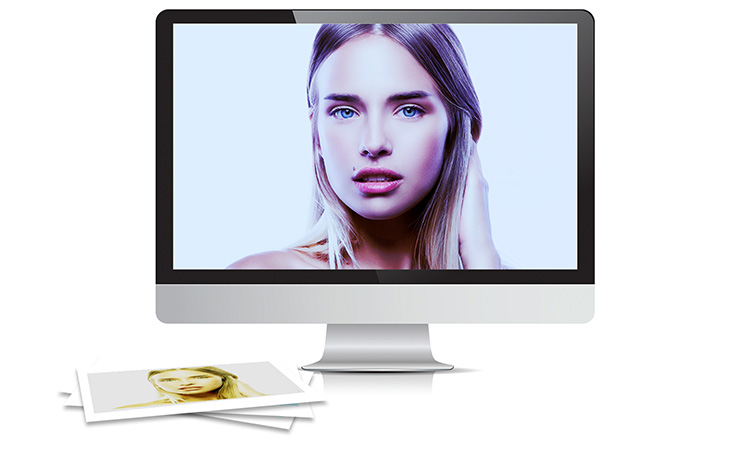
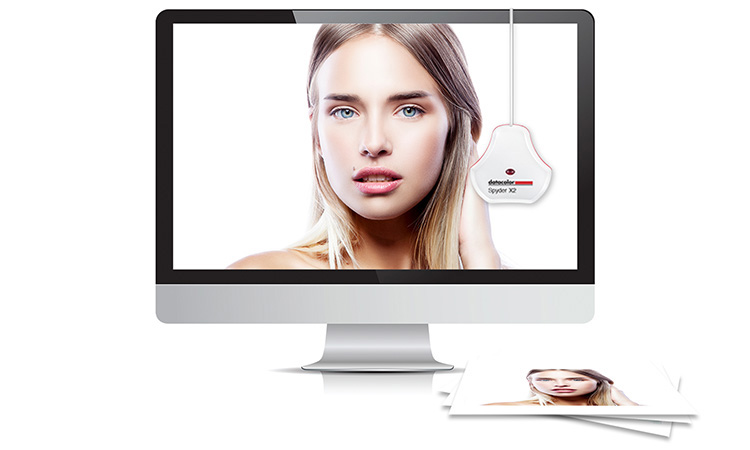
Spyder X2 hace que la calibración sea precisa y fácil, ayudándole en cada paso del camino.
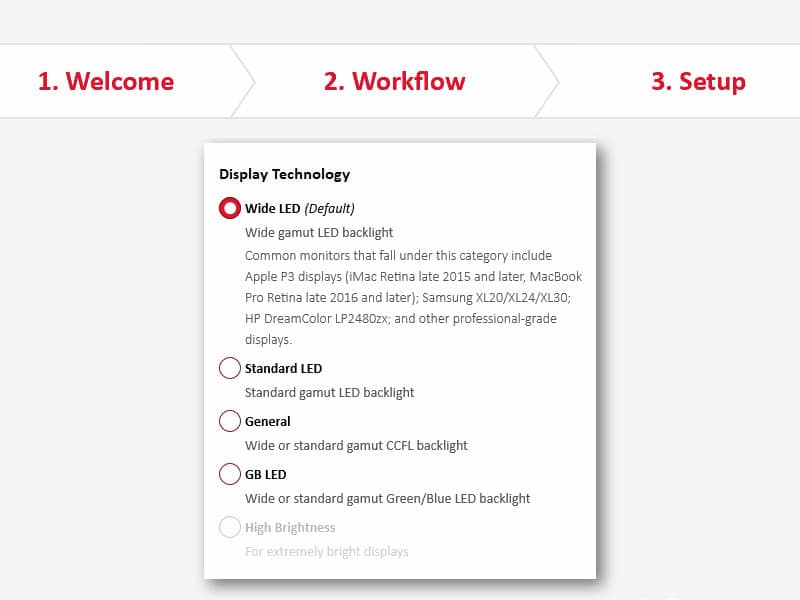
Descargue, instale y ejecute el software Spyder. Se te pedirá que respondas a algunas preguntas sobre tu pantalla y tu flujo de trabajo, que se guardarán para futuras calibraciones. También puede resultarle útil este enlace:
DisplaySpecifications – Especificaciones y características de monitores de sobremesa y televisores.
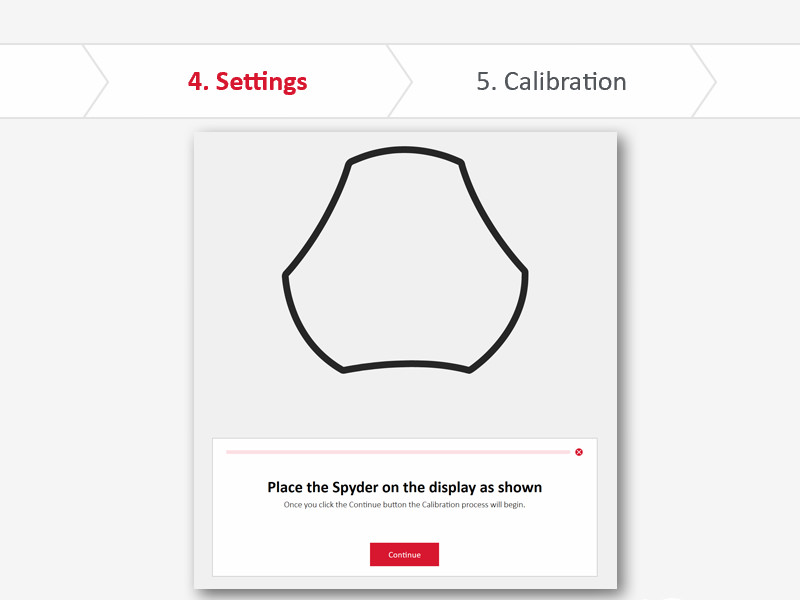
Coloque el dispositivo Spyder en la pantalla dentro del contorno y deje que el software Spyder trabaje. Tomará una serie de medidas para construir el perfil ICC y ayudarle a ajustar el brillo de su pantalla.
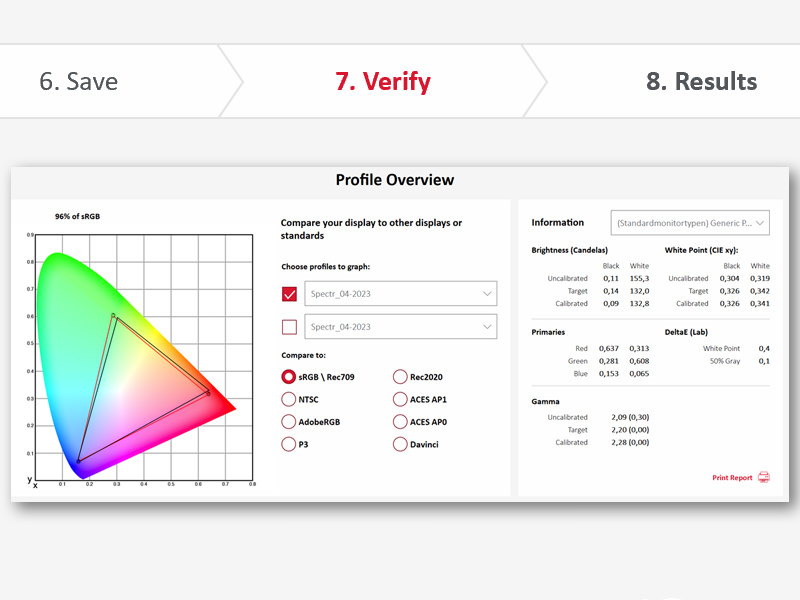
Una vez finalizadas las mediciones, retire el sensor de su pantalla y guarde el perfil que permanecerá alojado en su ordenador para utilizarlo con este monitor en adelante. Siempre puedes simplemente borrar el perfil para volver a la configuración predeterminada de fábrica de tu monitor.